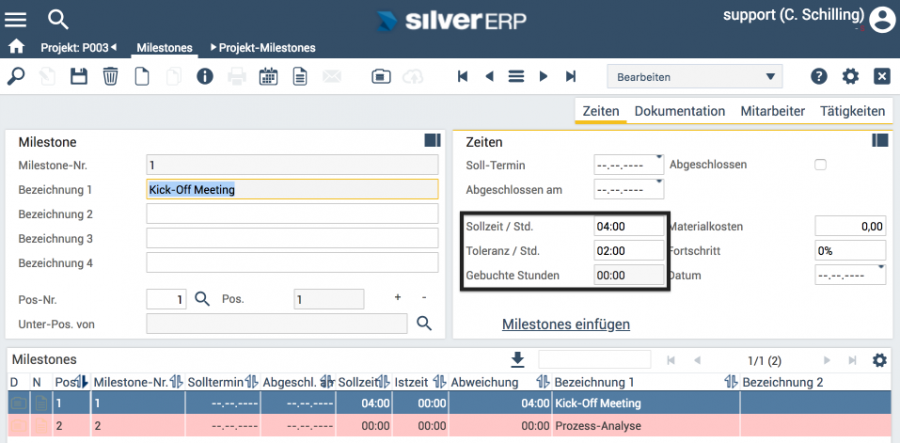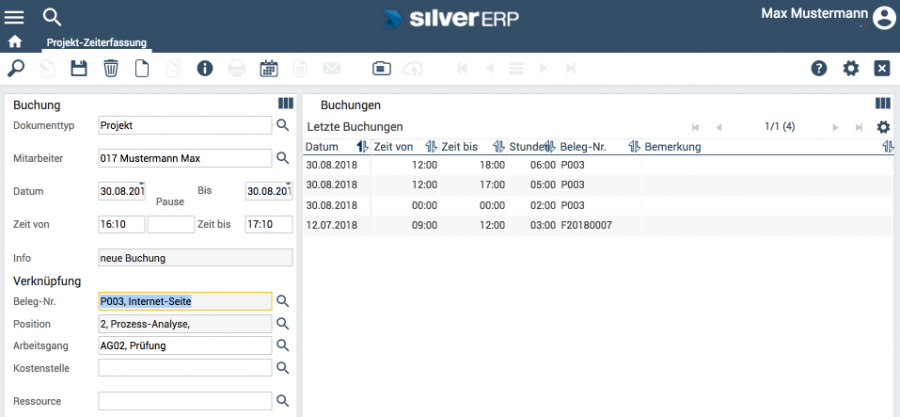Projekt-Zeiterfassung
Wenn Sie bei der Verwendung von SilverERP-Projekten auch Zeiten erfassen möchten, müssen die oben aufgeführten Parameter “Projekt-Zeiterfassung für Milestones” und optional “Sollzeiten für Milestones prüfen” gesetzt werden. Als nächstes muss das Projekt für die Zeiterfassung vorbereitet werden, indem Milestones definiert und zum Projekt hinzugefügt werden. Wenn SilverERP bei der Zeiterfassung Sollzeiten überprüfen soll (s.o.), muss an dieser Stelle eine Eingabe für Sollzeit und ggf. Toleranz eingetragen werden. Wenn Zeiten auf das Projekt und Milestone gebucht werden, überprüft das System diese beiden Werte und sperrt im Dialog Projekte » Projekt-Zeiterfassung das Buchen weiterer Zeiten, wenn Sollzeit und Toleranzzeit ausgeschöpft sind (innerhalb der Projekt-Übersicht, wie nachfolgend beschrieben, können weiterhin Zeiten erfasst werden).
Abb. 1: Eingabe von Soll- und Toleranzzeiten für einzelne Milestones eines Projekts
Projekt-Zeiten erfassen
Um Arbeitszeiten auf ein Projekt zu buchen, gibt es mehrere Möglichkeiten. Als Erstes wird die Buchung aus der Projekt-Ansicht beschrieben.
Laden Sie zunächst das gewünschte Projekt und tippen auf den Reiter “Zeiterfassung”, um die Maske zur Zeiteneingabe zu öffnen. An dieser Stelle haben Sie die folgenden Eingabemöglichkeiten:
- Position: Auswahl des Milestones auf das die Zeit gebucht werden soll
- Mitarbeiter: vorausgefüllt mit dem angemeldeten Benutzer
- Datum: vorausgefüllt mit dem aktuellen Datum
- Stunden: Eingabe der Arbeitszeit, die für das ausgewählte Projekt und Arbeitsgang erfasst werden soll (Ist der o.g. Firmenstamm-Parameter “Zeiterfassung Belege in Stunden” nicht aktiviert, können an dieser Stelle die genauen “von bis”-Zeiten erfasst werden)
- Arbeitsgang: optional vorbelegt durch Firmenstammparameter
- Kostenstelle
- Bemerkung
Erfasste Zeitbuchungen werden unterhalb der Eingabefelder in der Gruppe ”Zeitbuchungen” aufgeführt (und auch in der Projektansicht unter dem Reiter “Zeiterfassung”.
Die zweite Möglichkeit Projektzeiten zu erfassen, besteht über den Dialog Projekte » Projekt-Zeiterfassung. Über diesen Dialog können Zeiten erfasst werden, ohne dass der Benutzer eine Berechtigung zur Betrachtung des zugrundeliegenden Projektes haben muss und man kann schnell mehrere Zeiten für unterschiedliche Projekte oder Vorgänge erfassen.
Abb. 2: Zeitbuchungen über Projekte » Projekt-Zeiterfassung